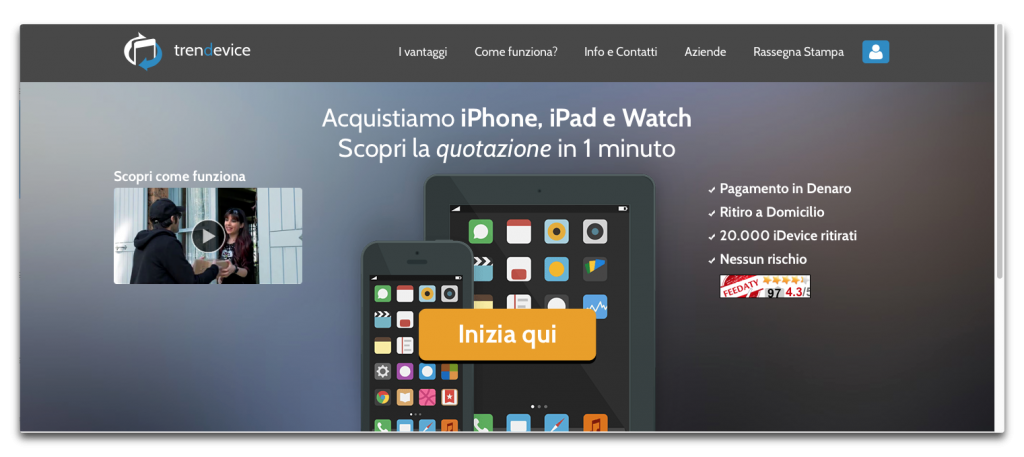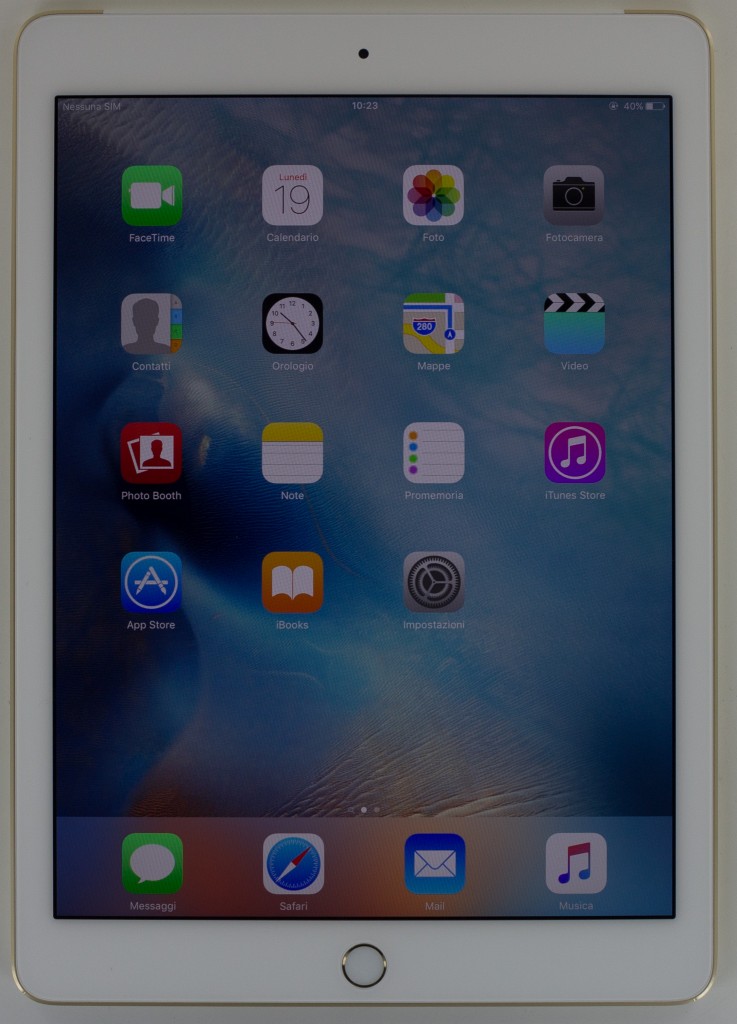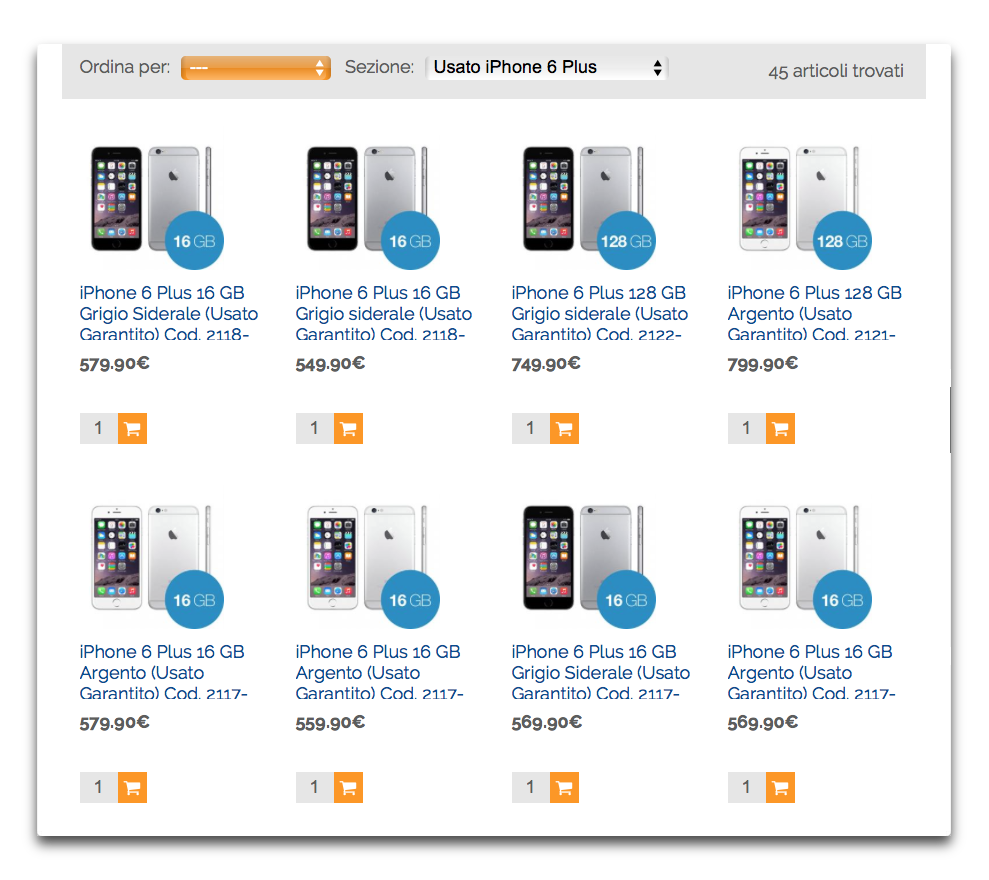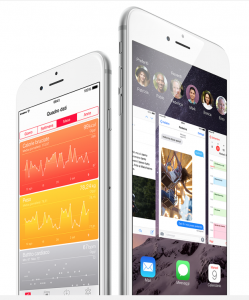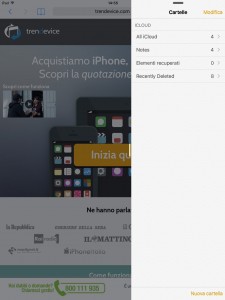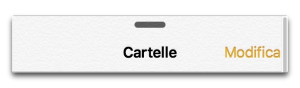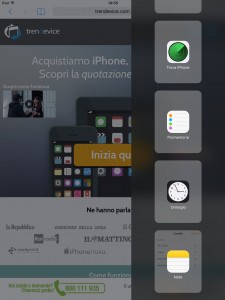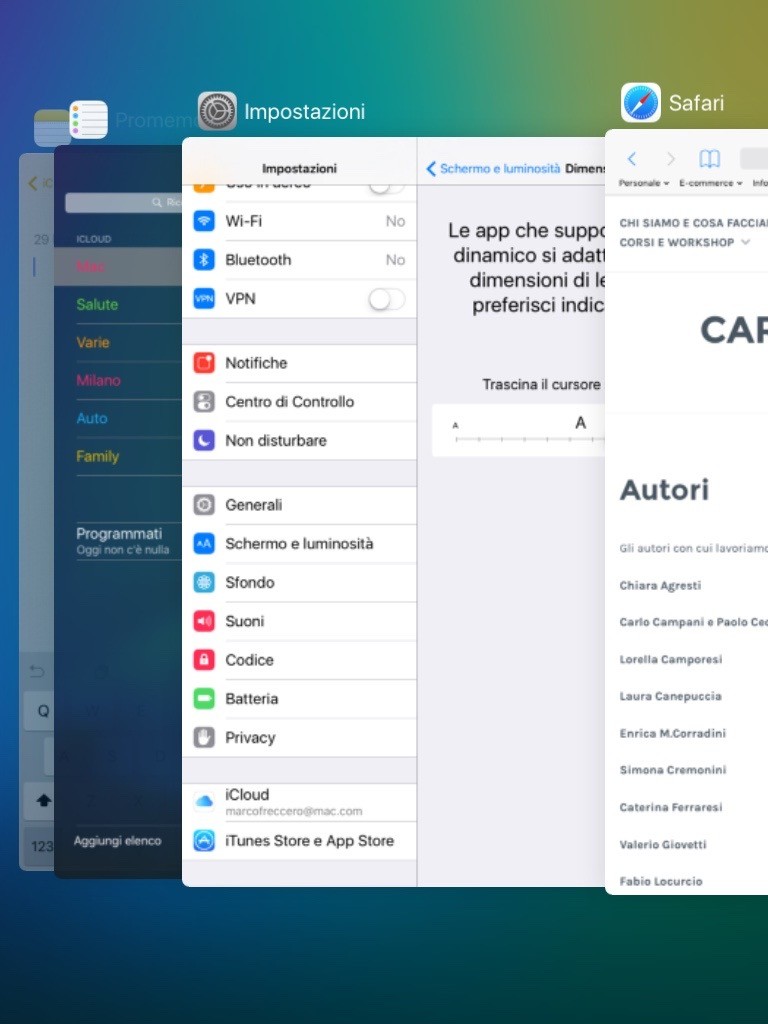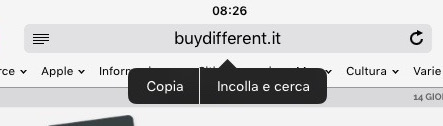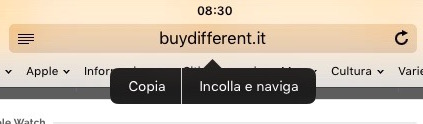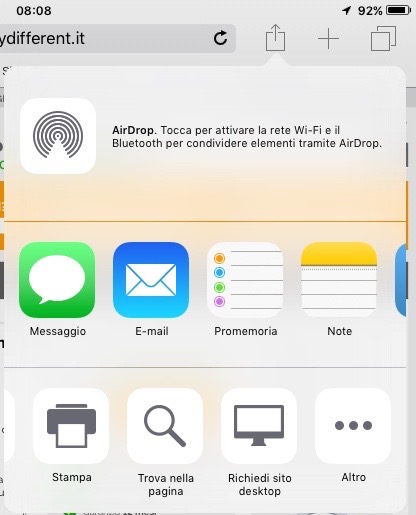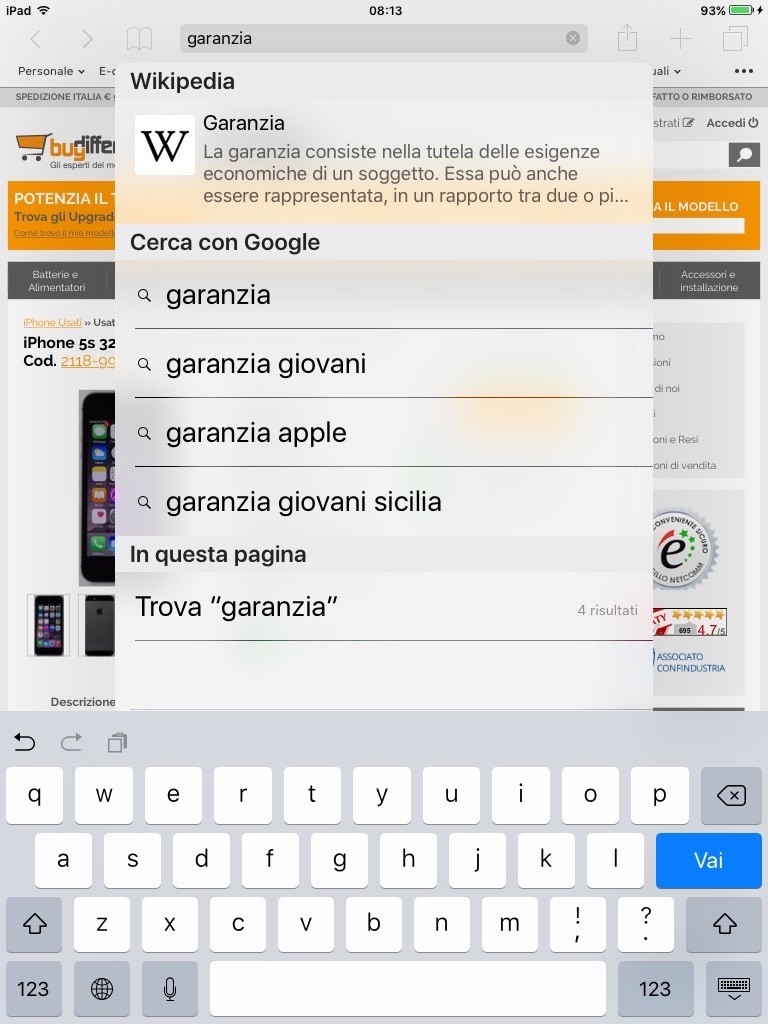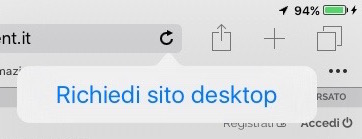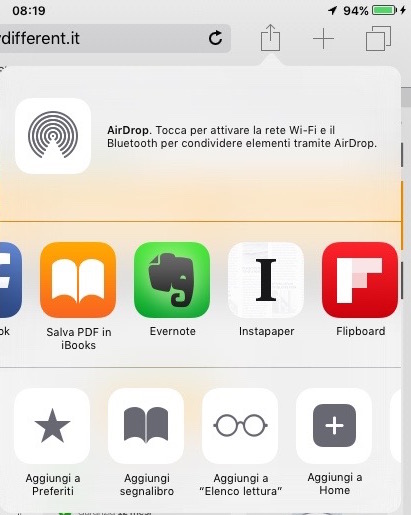BuyDifferent è il sito dove puoi trovare dispositivi Apple usati, e sottoposti dai nostri esperti a oltre 30 test di funzionamento, prima di essere messi di nuovo in vendita.
Sei interessato a un iPad usato?
La famiglia degli iPad prevede la versione mini; ma non è per niente un prodotto al ribasso, anzi. La filosofia di Apple non è mai stata questa.
La versione 2 dell’iPad mini ha uno schermo di 7,9 pollici, ed è Retina; assieme all’architettura a 64 bit, i 2 core, al processore Apple A7, coprocessore di movimento M7, ne fanno un ottimo strumento per quanti, oltre al Web e alla gestione di appuntamenti di lavoro e mail, cercano qualcosa di compatto ed efficiente.
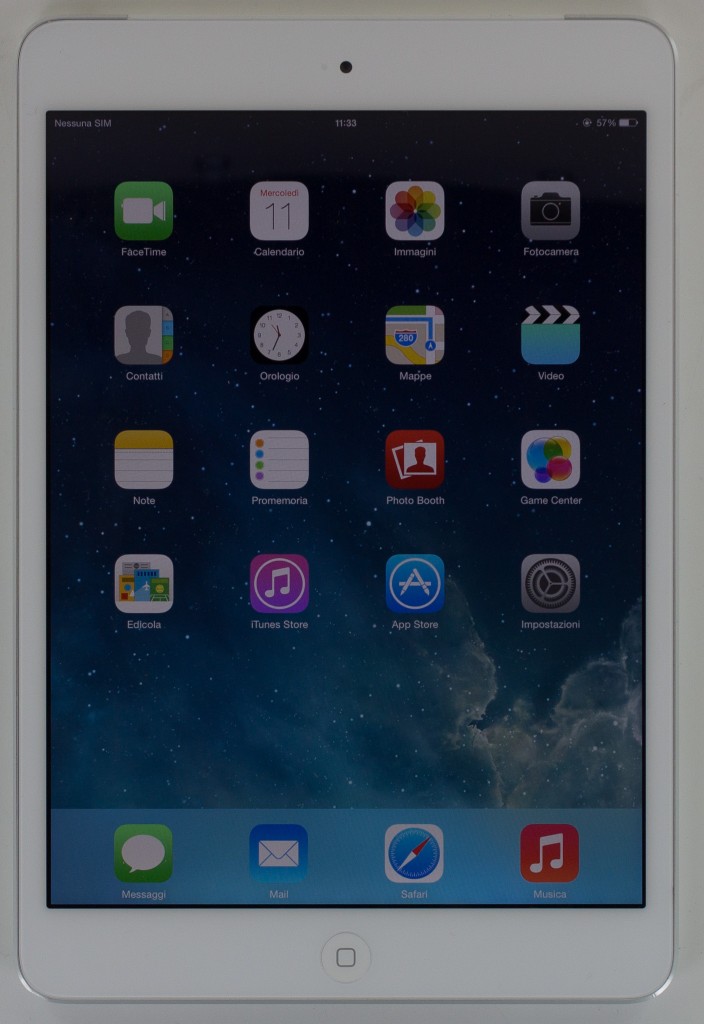
L’assistente vocale Siri, la tecnologia AirDrop e Handoff ne fanno uno strumento davvero completo, che tiene testa a prodotti più recenti.
È l’ideale, grazie alle dimensioni contenute e al peso di poco più di 300 grammi, per chi cerca un dispositivo di lettura comodo. Supporta sino alla versione 9 del sistema operativo mobile iOS (alcune funzioni potrebbero però non essere supportate).
La durata della batteria è sino a 10 ore (in modalità Wi-Fi), 9 ore se si naviga su rete dati cellulare.
La garanzia offerta da BuyDifferent è di 12 mesi, più 14 giorni di tempo per ripensarci, senza alcun costo.
Sul sito BuyDifferent trovi anche altri iPad usati: e se vuoi vendere il tuo iPad, il sito Trendevice (partner di BuyDifferent), ti permette ti scoprire la quotazione del tuo dispositivo Apple in 1 minuto.
Il pagamento è in denaro! Niente buoni o sconti!